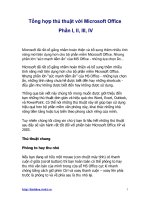Ebook Tổng hợp thủ thuật FaceBook Hay
Bạn đang xem bản rút gọn của tài liệu. Xem và tải ngay bản đầy đủ của tài liệu tại đây (1.08 MB, 6 trang )
3 cách tải toàn bộ album ảnh trên Facebook
Facebook là một trong những dịch vụ chia sẻ ảnh
phổ biến nhất hiện nay. Mặc dù Facebook cung
cấp sẵn tùy chọn cho tải ảnh về nhưng bạn không
thể tải được nguyên cả album ảnh của mình cũng
như của bạn bè. Các tiện ích dưới đây sẽ giúp bạn
dễ dàng và nhanh làm được điều đó.
1. Dùng phần mềm fbDownloader
Trong lần khởi động fbDownloader đầu tiên bạn cần
đăng nhập vào tài khoản facebook để liên kết giữa
fbDownloader với tài khoản Facebook của bạn . Trên
giao diện chương trình đánh dấu chọn vào tiêu chí để
tải ảnh ở mục What do you want to download. Bạn có
thể tải các ảnh đã được bạn bè tag (your tagged
photos), tất cả các album ảnh (all your photo album)
hay ảnh của bạn bè (your friendss photos). Tiếp theo
bạn chọn lựa nơi lưu ảnh tải về ở phần Your default
download location is. Xong nhấn nút Download
album kế bên danh sách các album xuất hiện để bắt
đầu tải ảnh về.
Đối với mục Your Friend’s Photos (tải ảnh của bạn
bè) bạn cần nhập tên bạn bè vào khung trống ở mục
Choose your friend you wish to download his/her
album xong nhấn nút See Albums để bắt đầu xem và
tải ảnh.
fbDowloader hoàn toàn miễn phí tương thích
Windows XP/Vista/7, Windows Server 2003/2008 tải
tại đây dung lượng 904KB.
2. Dùng phần mở rộng cho Google Chrome
Download Facebook album là một phần mở rộng
tuyệt vời dành cho trình duyệt Google Chrome cho
phép bạn dễ dàng tải về tất cả các ảnh trong album
trên Facebook trong chớp mắt.
Đầu tiên bạn dùng Google Chrome truy cập vào địa
chỉ này để cài đặt trực tuyến add-on này. Sau khi
hoàn tất bạn mở album ảnh trên facebook và nhấn
vào nút của add-on trên thanh công cụ.
Khi bạn nhấn vào biểu tượng Download FB photos,
bạn sẽ thấy tất cả các ảnh xuất hiện trên một tab mới.
Nhấn Ctrl + S và chọn Save whole pages để lưu
trang web về máy tính gồm một tập tin HTML và
một thư mục. Tất cả các ảnh sẽ được lưu trữ trong thư
mục này.
3. Dùng website Pick&Zip
Đầu tiên bạn truy cập vào trang web
và nhấn vào nút Login with
Facebook ở góc trên trang web xong tiếp tục nhấn
nút Allow để cho phép Pick&Zip truy cập các hình
ảnh trong tài khoản Facebook của bạn. Tiếp tục nhấn
nút Find My Photos và chờ đợi chương trình tiến
hành nạp các hình ảnh.
Giao diện chương trình khá đơn giản gồm hai phần
chính. Thanh panel bên trái chứa danh sách bạn bè
(Friends), nhóm tham gia (Groups) và Pages. Khung
bên phải chứa các ảnh bạn đã được tag (Tagged), các
album ảnh (albums),…
Nhấn vào thẻ Albums ở khung bên phải để thấy danh
sách các album ảnh hiện có trên tài khoản Facebook
của bạn xong chọn lựa album ảnh muốn tải về. Để tải
về một ảnh riêng biệt bạn chỉ cần rê chuột lên trên
ảnh và nhấn vào nút có hình mũi tên. Muốn tải tất cả
bạn nhấn vào nút Select All xong nhấn nút
Download. Bạn chọn một trong hai tùy chọn Choose
my selection (tải các ảnh đã chọn) hay download all
photos (tải tất cả các album và ảnh bạn đã được tag),
cuối cùng chọn định dạng ảnh tải về (Zip hay PDF).
Để tải ảnh của bạn bè bạn chỉ cần nhấn chuột lên tên
của bạn bè trong danh sách ở thanh panel phía bên
trái và làm hoàn toàn tương tự các bước trên.